Kako dijeliti i zaustaviti dijeljenje lokacije na iPhoneu i iPadu
Mnogo je razloga zašto to trebate podijelite svoju lokaciju na svom iPhoneu. Za roditelje je, primjerice, izvrsna sigurnosna značajka za nadzor svoje djece. Osim toga, prijatelji mogu pratiti jedni druge kada prvi put posjećuju novi grad. Dobra vijest je da imate više načina za dijeljenje svog GPS-a s nekim drugim putem vašeg iOS uređaja. Ovaj vodič prikazuje ove praktične načine s detaljima.
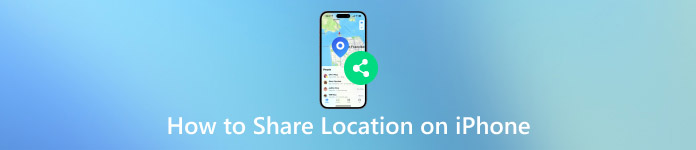
U ovom članku:
Dio 1. Kako dijeliti lokaciju na iPhoneu
Kako uključiti usluge lokacije na iPhoneu
Postoji nekoliko usluga i aplikacija koje vam omogućuju dijeljenje vaše lokacije na vašem iPhoneu. Unatoč tome, prva stvar koju trebate učiniti je uključiti usluge lokacije na vašem uređaju. Inače nitko ne može dobiti vaš GPS.
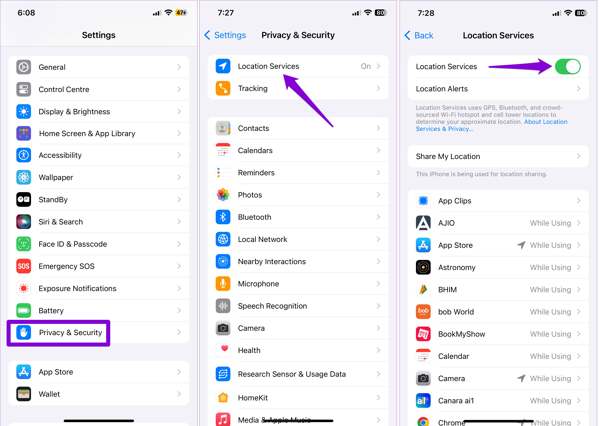
Pokrenite Postavke aplikaciju i idite na Privatnost i sigurnost ili Privatnost unos.
Odaberite Usluge lociranja, i uključite prekidač Usluge lociranja.
Dodirnite aplikaciju koju želite koristiti za dijeljenje lokacije na popisu i odaberite Dok koristite aplikaciju ili Pitaj sljedeći put ILI kad podijelim.
1. način: Kako dijeliti lokaciju na iPhoneu s članovima obitelji
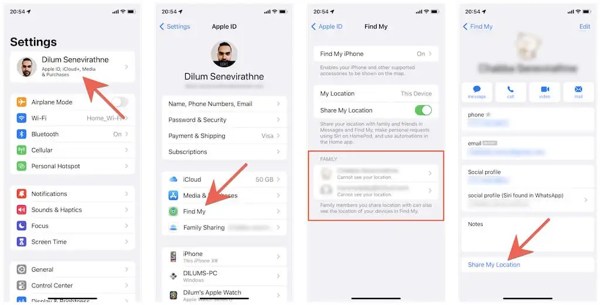
Pokrenite Postavke aplikaciju, dodirnite svoj profil i odaberite Find My.
Pronađite odjeljak OBITELJ i na popisu odaberite s kim želite dijeliti lokaciju.
Zatim dodirnite Podijeli moju lokaciju. Član obitelji može vidjeti vašu lokaciju putem Find My ili Poruke. Kada želite zaustaviti dijeljenje lokacije na svom iPhoneu, dodirnite Zaustavi dijeljenje lokacije na zaslonu postavki kontakta.
2. način: Kako dijeliti lokaciju na iPhoneu pomoću Find My
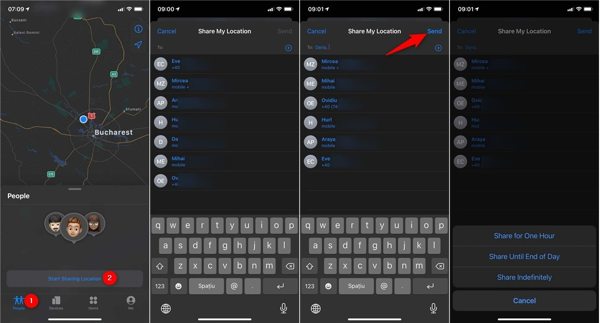
Da biste podijelili lokaciju na svom iPhoneu, pokrenite Find My app.
Pristupite narod karticu na dnu, dodirnite Počnite dijeliti lokacijui odaberite kontakte s kojima želite dijeliti svoju lokaciju.
Zatim dodirnite Poslati i odaberite trajanje dijeljenja lokacije. Zatim dodirnite u redu da počnete dijeliti svoju lokaciju.
Bilješka: Kontakti koje odaberete dobit će obavijest o dijeljenju lokacije osim ako vaš Find My ne ažurira lokacije. Za prekid dijeljenja lokacije na iPhoneu dodirnite Prestani dijeliti moju lokaciju u Find My.
3. način: Kako dijeliti lokaciju na iPhoneu putem Apple Maps
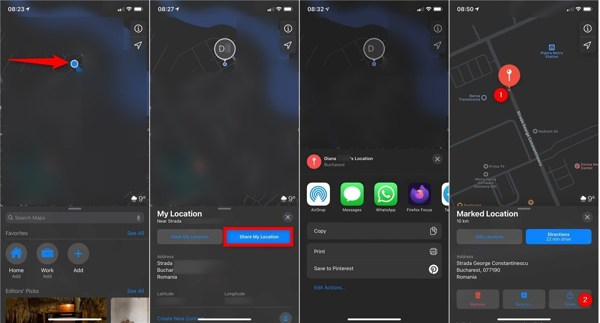
Ako nemate aplikaciju Find My, otvorite Apple karte aplikaciju umjesto toga.
Nakon što se vaš iPhone prati na karti, vidjet ćete indikator plave točke. Dodirnite indikator i odaberite Podijeli moju lokaciju.
Tada ćete dobiti odgovarajući kanal. Ako želite dijeliti lokaciju na svom iPhoneu putem teksta, na primjer, odaberite Poruke. Zatim pošaljite svoju lokaciju SMS-om.
4. način: Kako napraviti dijeljenje lokacije na iPhoneu u iMessageu
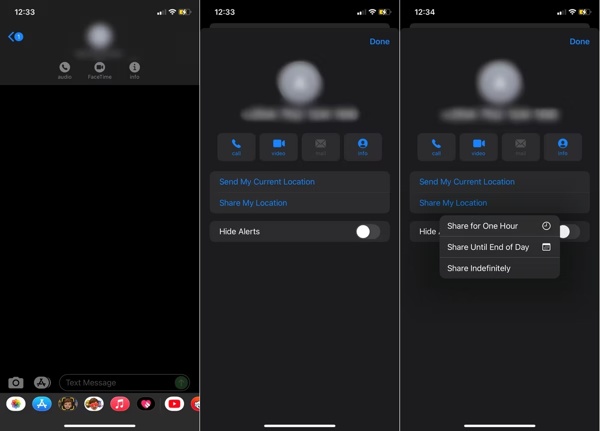
Otvori Poruke aplikaciju, odaberite razgovor s osobom s kojom se nadate podijeliti svoju lokaciju ili kreirajte novi razgovor.
Dodirnite profil kontakta na vrhu zaslona, odaberite Info, i odaberite Pošalji moju trenutnu lokaciju ili Podijeli moju lokaciju.
Savjet: Ako odaberete Podijeli moju lokaciju, postavite razdoblje, poput Podijelite jedan sat.
Ako se to od vas zatraži, pritisnite Dopusti jednom ili Dopusti tijekom korištenja aplikacije da biste iMessageu dopustili pristup vašoj lokaciji.
5. način: Kako podijeliti svoju lokaciju na iPhoneu u Kontaktima
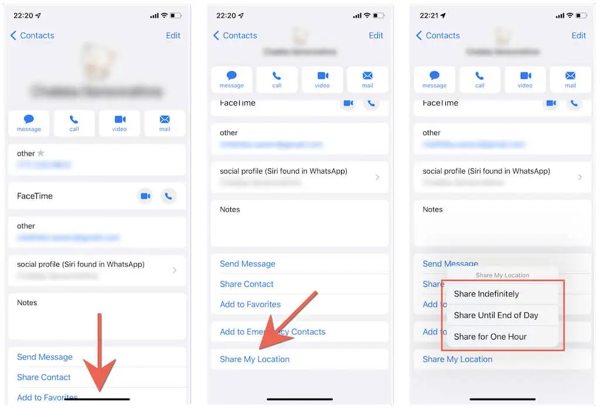
Otvori Kontakti ako želite podijeliti svoju lokaciju na iPhoneu s određenom osobom.
Dodirnite željeni kontakt, pritisnite Podijeli moju lokaciju, i odaberite trajanje.
Tada će primatelj dobiti vašu lokaciju u Find My ili Porukama.
Bilješka: Primatelj mora biti korisnik iPhonea ili iPada. Dijeljenje lokacije prestat će nakon razdoblja ili ga možete zaustaviti ručno pritiskom na Zaustavi dijeljenje lokacije u Kontaktima.
6. način: Kako dijeliti lokaciju u WhatsAppu na iPhoneu
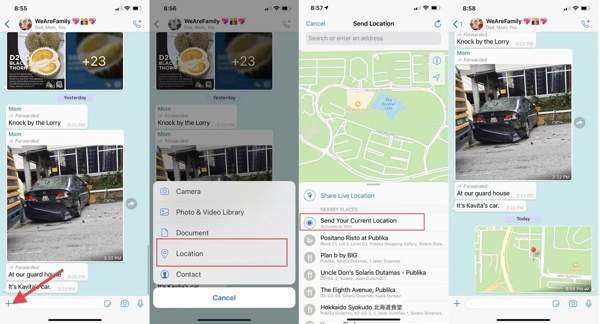
Ako želite podijeliti svoju lokaciju na WhatsAppu, pokrenite svoju aplikaciju za razmjenu izravnih poruka.
Pronađite razgovor osobe s kojom želite podijeliti svoju lokaciju. Dodirnite + i odaberite Mjesto.
Odaberi Pošaljite svoju trenutnu lokaciju ili Podijelite lokaciju uživo. Ako se to od vas zatraži, odaberite trajanje i pritisnite Poslati dugme.
Bilješka: Ako odaberete Pošaljite svoju trenutnu lokaciju, WhatsApp dijeli samo snimku vaše trenutne lokacije.
7. način: Kako podijeliti lokaciju za hitne slučajeve na iPhoneu
Ako se nadate da ćete podijeliti svoju lokaciju tijekom Hitnog SOS-a, otvorite ugrađeni Zdravlje app.
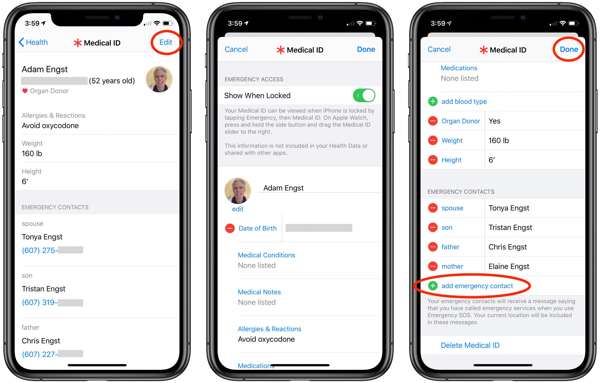
Dodirnite svoj profil, pritisnite Uredi gumb, dodirnite dodaj kontakt za hitne slučajeve i dodajte kontakt za hitne slučajeve. Također možete dodati više kontakata.
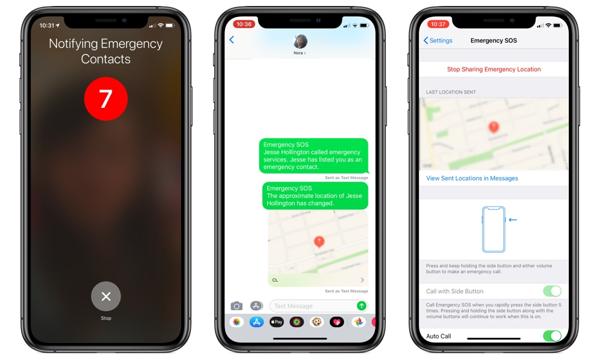
Za dijeljenje hitne lokacije na iPhoneu putem teksta, nastavite pritiskati Strana i jedan od Volumen tipke na iPhoneu 8 ili novijem. Za iPhone 7 ili stariji, brzo pritisnite Strana gumb pet puta.
Zatim slijedite upute na zaslonu kako biste kontakte za hitne slučajeve obavijestili o svojoj trenutnoj lokaciji.
Dio 2. Što učiniti ako ne mogu podijeliti svoju lokaciju na iPhoneu
Neki ljudi pitaju zašto ne mogu podijeliti svoju lokaciju na svom iPhoneu na webu. Razlozi su komplicirani, kao što su neodgovarajuće postavke, postavke privatnosti, loša veza ili greške u sustavu. U svakom slučaju, postoje provjerena rješenja za popravak iPhone dijeljenje lokacije ne radi.
Rješenje 1: Ponovno omogućite usluge lokacije
Kada ne možete dijeliti svoju lokaciju na iPhoneu, prva stvar koju biste trebali učiniti je provjeriti značajku Location Services. Morate ga uključiti da biste poslali svoju lokaciju. Ako ste ga omogućili, isključite ga i ponovno uključite.
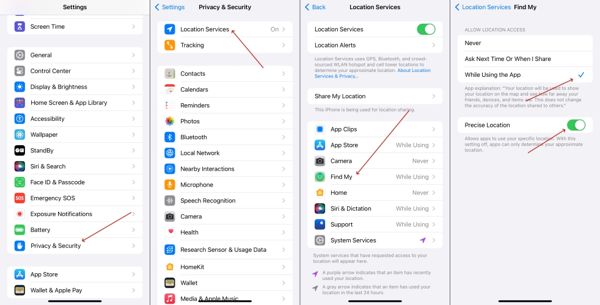
Pokrenite Postavke app.
Idite do Privatnost i sigurnost, Usluge lociranja, i isključite Usluge lociranja.
Nekoliko sekundi kasnije, uključite Usluge lociranja. Obavezno spojite svoj iPhone na stabilnu internetsku vezu.
Rješenje 2: Ponovno pokrenite iPhone
Iako je ponovno pokretanje iPhonea jednostavno, ta radnja može riješiti niz problema uključujući nemogućnost dijeljenja lokacije na iPhoneu. Oslobađa prostor, oslobađa pozadinske aplikacije i učinkovito uklanja predmemorije na iOS uređajima.
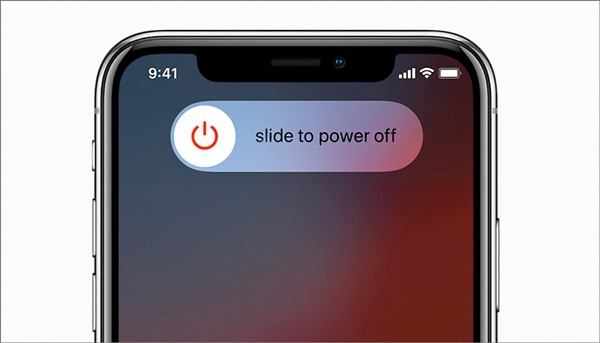
Nastavite pritiskati Strana dok se ne pojavi zaslon za isključivanje.
Pomaknite klizač na desnu stranu i zaslon vašeg iPhonea će postati crn.
Pričekajte nekoliko sekundi i držite tipku Strana dok ne vidite Apple logo.
Rješenje 3: Provjerite ograničenja vremena korištenja zaslona
Ako omogućite Screen Time na svom iPhoneu, može uključiti ograničenja privatnosti koja blokiraju dijeljenje lokacije. Srećom, možete podesiti postavke i omogućiti dijeljenje lokacije na svom iPhoneu.
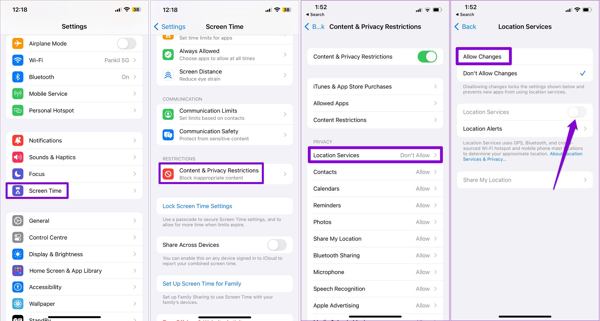
Otvori Postavke app.
Ići Vrijeme ekrana, i dodirnite Ograničenja sadržaja i privatnosti.
Dodirnite Usluge lociranja, Odaberi Dopusti promjene i uključite Usluge lociranja.
Rješenje 4: Uključite Dijeli moju lokaciju
Možete naići na pogrešku Location Not Available kada dijelite lokaciju na iPhoneu koristeći Find My ili iMessage. Sada možete provjeriti je li Dijeli moju lokaciju omogućeno za Find My u aplikaciji Postavke.
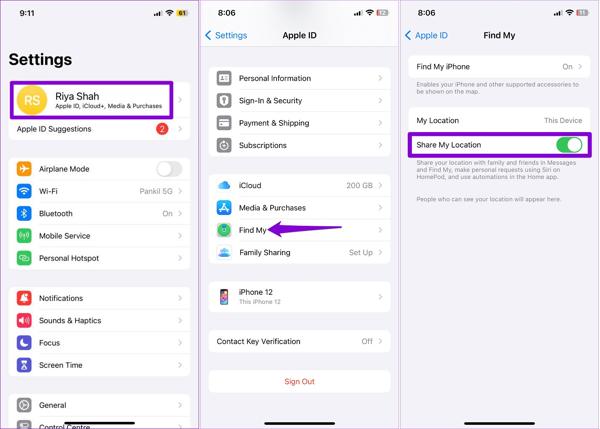
Dodirnite svoj profil u Postavke app.
Odaberite Find My, i uključite prekidač Podijeli moju lokaciju.
Rješenje 5: Omogućite pozadinsko osvježavanje aplikacije
Ako ne možete dijeliti svoju lokaciju na iPhoneu unutar aplikacija, trebali biste provjeriti značajku Background App Refresh. Sinkronizira podatke kada ne koristite aplikacije, uključujući dijeljenje lokacije uživo.
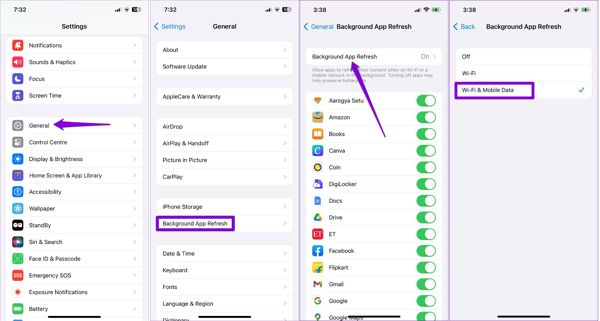
Zaputi se Općenito, Osvježavanje aplikacije u pozadini u Postavke app.
Dodirnite Osvježavanje aplikacije u pozadinii odaberite Wi-Fi ili Wi-Fi i mobilni podaci prema vašoj situaciji.
Rješenje 6: Točan datum i vrijeme
iPhone se oslanja na točan datum i vrijeme kako bi poboljšao točnost GPS-a. Ako su vaše postavke datuma i vremena pogrešne, ne možete dijeliti lokaciju na svom iOS uređaju. Bolje omogućite značajku Postavi automatski.
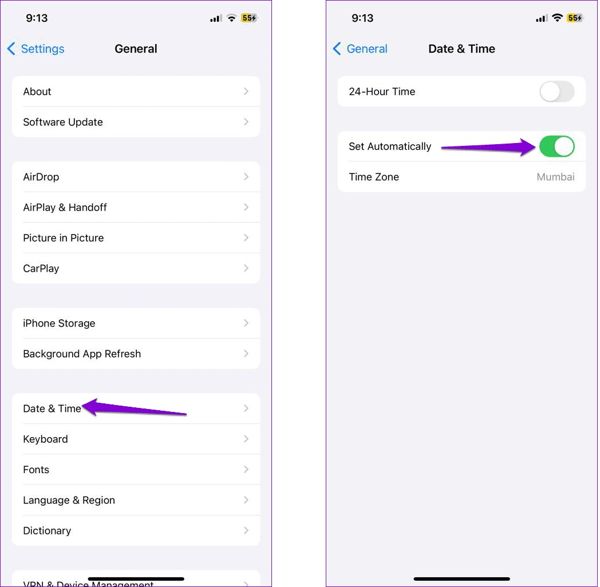
Idite na Općenito karticu u vašem Postavke app.
Odaberite Datum vrijeme.
Uključi uključi Postavi automatski. Zatim će iPhone postaviti datum i vrijeme prema internetu.
Rješenje 7: Poništite lokaciju i privatnost
Ako ste isprobali gore navedena rješenja, ali još uvijek ne možete dijeliti svoju lokaciju na svom iPhoneu, razmislite o vraćanju postavki lokacije na zadani status. To neće izbrisati podatke i datoteke na vašem uređaju.
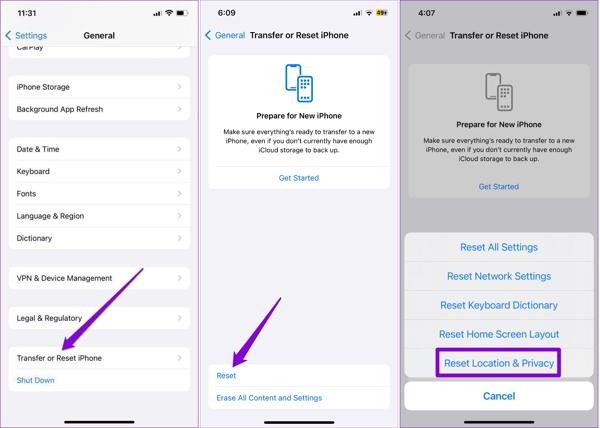
Pokrenite aplikaciju Postavke.
Zaputi se Općenito, Prijenos ili resetiranje iPhonea, i odaberite Resetiraj.
Dodirnite Poništi lokaciju i privatnost, i slijedite upute za dovršetak. Zatim uključite Usluge lociranjai podijelite svoju lokaciju.
Rješenje 8: Ažurirajte softver
Stare verzije iOS-a mogu dovesti do raznih problema uključujući nemogućnost dijeljenja lokacije. Apple predlaže korisnicima iPhonea da ažuriraju svoj softver kako bi uživali u novim značajkama i popravljali greške na svojim uređajima.
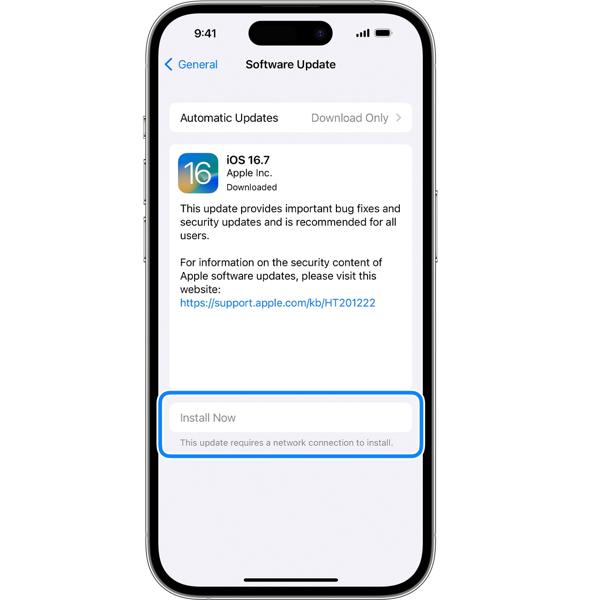
Ići Postavke, Općenito, i Ažuriranje softvera.
Kada je ažuriranje dostupno, dodirnite Sada instalirati za ažuriranje softvera. Ili možete uključiti Automatsko ažuriranje da biste automatski dobili ažuriranje.
Dio 3. Kako prestati dijeliti lokaciju a da oni to ne znaju
Kao što vidite, iOS automatski obavještava drugu stranu kada prestanete dijeliti svoju lokaciju. Možete li prestati dijeliti lokaciju na iPhoneu, a da oni to ne znaju? Odgovor je da, i sve što trebate je imyPass iLocaGo. Pomaže vam promijeniti svoju lokaciju pomoću lažnih adresa.

4.000.000+ preuzimanja
Prekini dijeljenje lokacije bez obavijesti.
Brzo promijenite na točne adrese.
Kreirajte virtualne rute na iOS uređajima.
Ponudite više načina za različite svrhe.
Radite za najnovije verzije iOS-a.
Evo koraka za poništavanje dijeljenja lokacije, a da to nitko ne zna:
Spojite se na svoj iPhone
Pokrenite najbolji iPhone spoofer softver nakon što ga instalirate na svoje računalo. Zatim spojite svoj iPhone na računalo pomoću Lightning kabela. Provjerite vjerujete li ovom računalu da odobri vezu.

Odaberite Izmijeni lokaciju
Nakon što vaš iPhone bude prepoznat, bit ćete odvedeni na početni prozor. Ovdje možete odabrati odgovarajući način za nastavak. Da bismo zaustavili dijeljenje lokacije bez obavijesti o iMessageu i drugim aplikacijama, odabiremo Izmijeni lokaciju način rada.

Zaustavi dijeljenje lokacije
Kada se pojavi prozor karte, imate dva načina za promjenu na lažnu lokaciju. Ako imate točnu adresu, unesite je u polje na Izmijeni lokaciju dijalog i pritisnite Sinkronizacija s uređajem dugme. Ako nije, kliknite odgovarajuću poziciju na karti, provjerite adresu u skočnom prozoru i pritisnite Sinkronizacija s uređajem da to potvrdim. S ovim programom također možete promijeniti lokaciju za Spotify kako biste otključali više pjesama.

Zaključak
Slijedeći naš sveobuhvatni vodič, trebali biste razumjeti kako doći dijeljenje lokacije na vašem iPhoneu i popravite to ako značajka ne radi. Što je još važnije, možete zaustaviti dijeljenje lokacije na svom iOS uređaju, a da drugi to ne znaju, koristeći imyPass iLocaGo. Ako imate još pitanja o ovoj temi, slobodno ostavite svoju poruku ispod ovog posta, a mi ćemo vam odgovoriti što je prije moguće.
Vruća rješenja
-
GPS lokacija
- Najbolje Pokemon Go lokacije s koordinatama
- Isključite svoju lokaciju na Life360
- Lažna lokacija na Telegramu
- Recenzija iSpoofer Pokemon Go
- Postavite virtualne lokacije na iPhone i Android
- Pregled aplikacije PGSharp
- Promjena lokacije na Grindr
- Pregled IP Location Findera
- Promijenite lokaciju Mobile Legends
- Promijenite lokaciju na Tiktoku
-
Otključaj iOS
-
Savjeti za iOS
-
Otključaj Android
iLocaGo
Promijenite lokaciju svog telefona jednim klikom
Besplatno preuzimanje Besplatno preuzimanje
